Prise en main de l'outil Lors de la création d'un nouveau projet dans SE Ranking, vous pouvez choisir de lancer l'audit de site Web automatiquement. Si vous désactivez cette option, vous pouvez exécuter l'audit manuellement à tout moment.
Une fois l'audit lancé, vous pouvez voir son avancement en temps réel. Le système vous indiquera depuis combien de temps le site a été analysé ainsi que sa position dans la file d'attente si vous exécutez des audits pour plusieurs projets en même temps. Dès que l'audit approfondi sera terminé, vous serez averti dans votre boîte de réception.
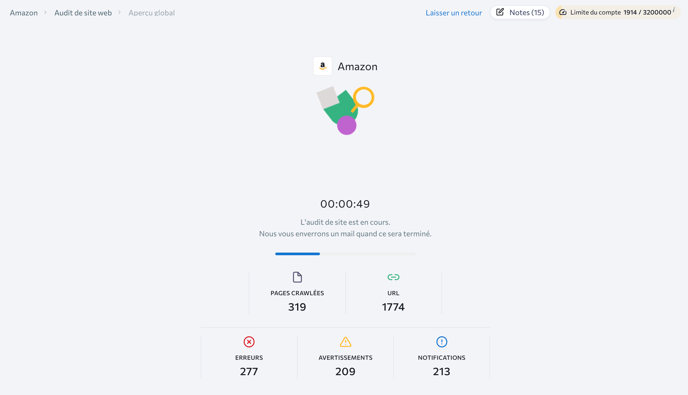
Dans la section Aperçu , vous pouvez trouver le score de santé global du site Web analysé, le nombre et la gravité des problèmes détectés, une liste des plus critiques, les données d'indexation et d'autres paramètres importants.
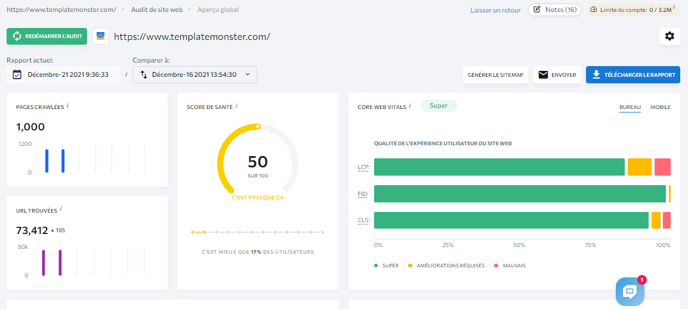
Le score de santé global de votre site dépend directement de la gravité des problèmes détectés. S'il y a beaucoup de problèmes, mais que la plupart d'entre eux ne sont pas critiques (classés comme avis ou avertissements), le score de santé sera plus élevé. S'il y a quelques problèmes, mais que presque tous relèvent de la catégorie Erreurs, le site finira par avoir un score de santé faible.
La section Rapport sur les problèmes fournit des informations sur le site Web concernant les principaux paramètres de référencement, y compris 110 vérifications réparties en 16 catégories : sécurité du site Web, exploration et contenu dupliqué, pour n'en nommer que quelques-unes.
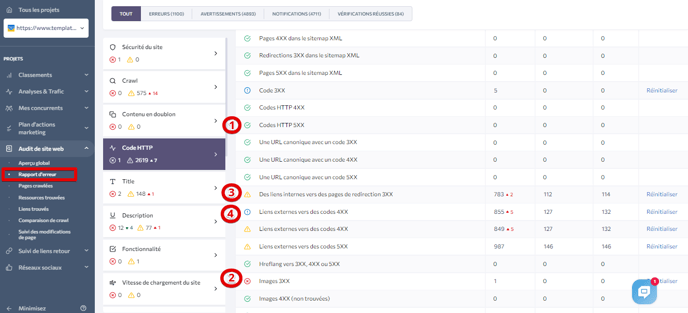
Voici comment les résultats d'audit sont notés (du problème le moins critique au problème le plus critique) :
- Une coche verte signifie qu'il n'y a aucun problème avec le paramètre.
- Un point d'exclamation bleu signifie un commentaire notable.
- Un triangle jaune avec un point d'exclamation signifie un avertissement.
- Une croix rouge indique un problème critique.
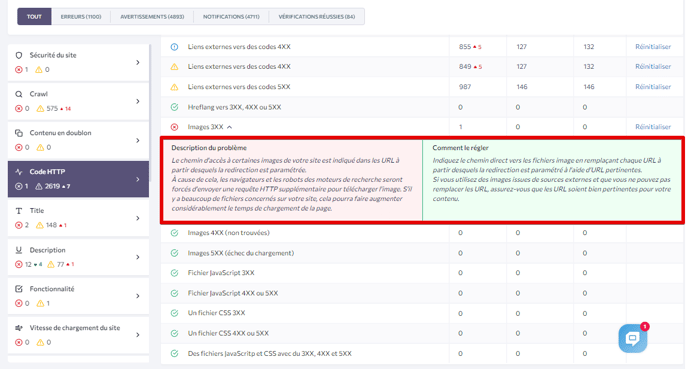
Pour obtenir une liste complète des pages présentant le même problème, cliquez sur le numéro sous la colonne Pages .
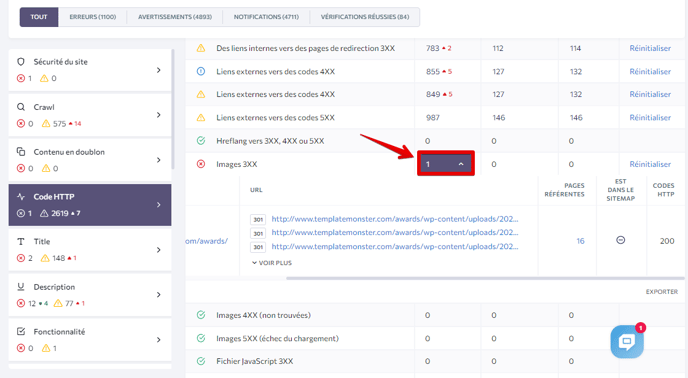
Vous pouvez choisir d'afficher tous les résultats d'audit à la fois ou de sélectionner un groupe spécifique (vérifications réussies, avis, avertissements, erreurs) et de voir les résultats uniquement pour eux.
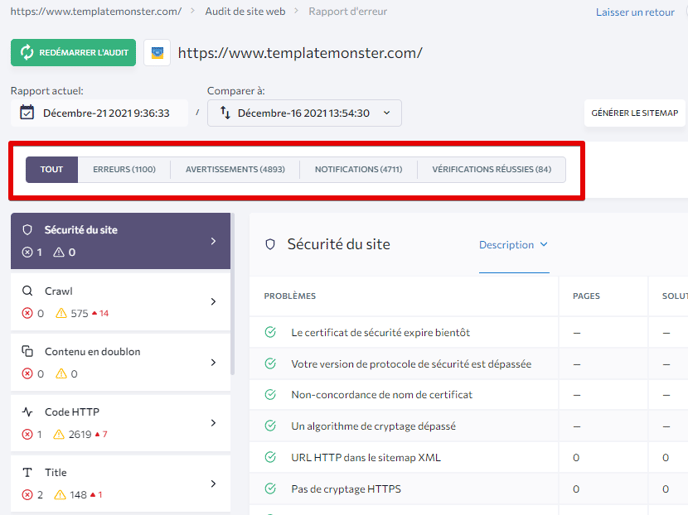
Si vous avez déjà audité votre site Web, vous pouvez comparer les résultats de l'audit le plus récent avec les précédents. Pour cela, sélectionnez la date qui vous intéresse en haut de la page.
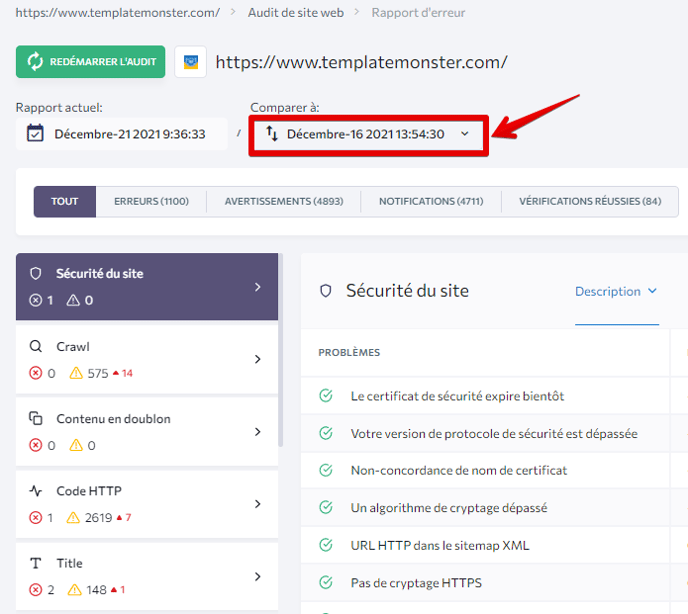
Redémarrer l'audit
Vous devez auditer régulièrement votre site Web car de nouvelles erreurs qui doivent être corrigées rapidement peuvent apparaître. L'outil indique la date de l'audit le plus récent en haut de la page. Pour mettre à jour le rapport d'audit, lancez l'outil à l'aide du bouton correspondant.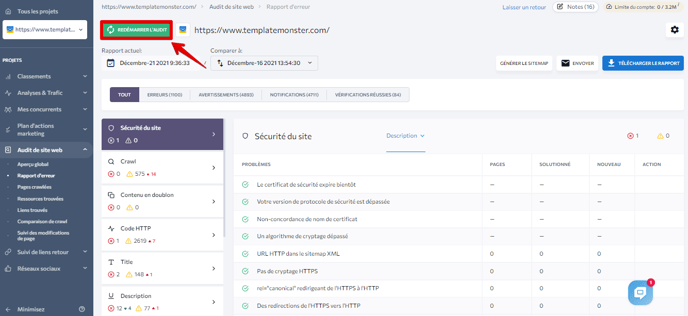
Vous pouvez relancer l'audit à tout moment sans attendre d'être averti que votre rapport d'audit est périmé. Nous vous recommandons d'exécuter l'audit une fois que vous avez apporté des modifications à votre site Web, telles que l'ajout de nouvelles pages, le contenu mis à jour, etc. Vous pouvez également configurer l'outil pour qu'il s'exécute automatiquement chaque semaine ou chaque mois. Tout ce que vous avez à faire est d'aller dans les paramètres de l'outil et de spécifier la fréquence à laquelle vous souhaitez exécuter l'audit.
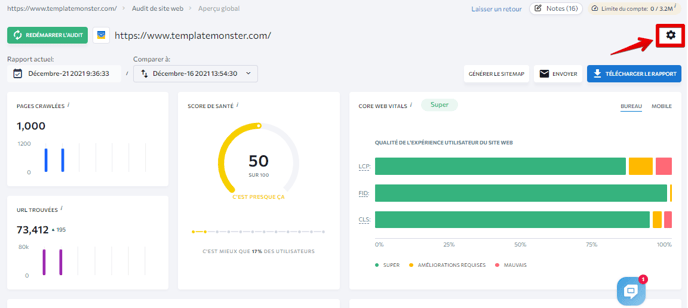
Téléchargement et envoi de rapports
Le rapport d'audit du site Web peut être téléchargé dans un fichier PDF. Pour ce faire, cliquez sur le bouton Télécharger le rapport dans le coin supérieur droit.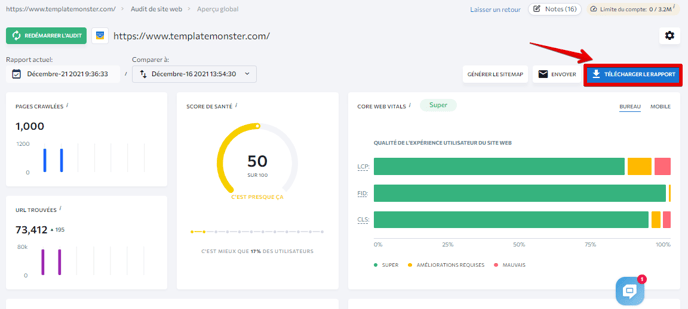
Dans la fenêtre contextuelle, décidez quels points vous souhaitez inclure dans le rapport. Pour plus de commodité, vous pouvez également inclure des descriptions des sections et des problèmes détectés dans le rapport.
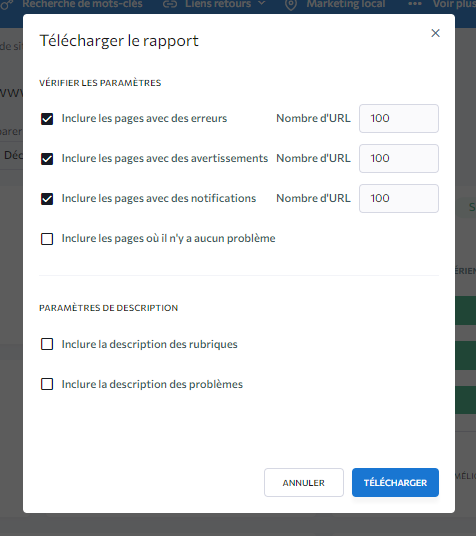
Cliquez sur Télécharger pour obtenir votre fichier de rapport d'audit.
Pour envoyer le rapport d'audit du site Web par e-mail , accédez à l'outil et cliquez sur le bouton Envoyer dans le coin supérieur droit.
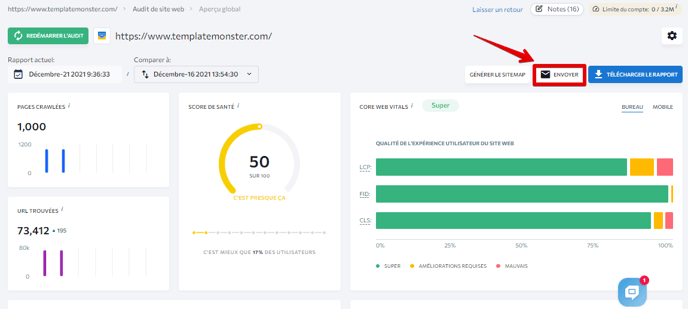 Dans la fenêtre contextuelle, spécifiez l'e-mail du destinataire et sélectionnez ce que vous souhaitez inclure dans le rapport.
Dans la fenêtre contextuelle, spécifiez l'e-mail du destinataire et sélectionnez ce que vous souhaitez inclure dans le rapport.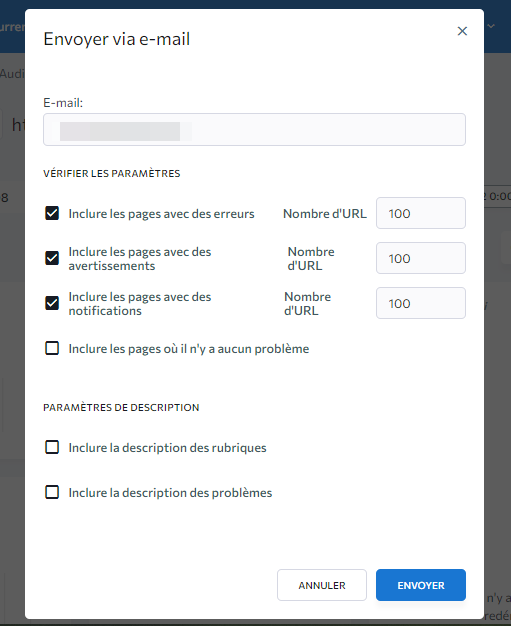
Cliquez sur le bouton Envoyer.